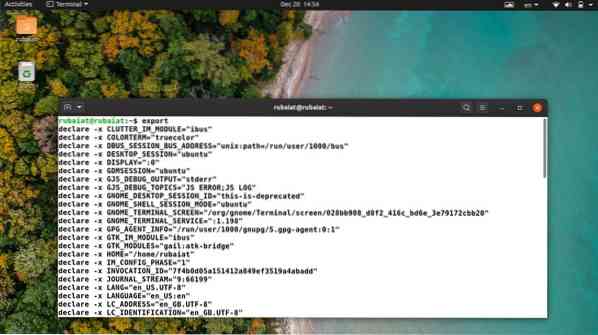Ukaz za izvoz za Linux označuje, katere vrednosti je treba posredovati naboru podrejenih procesov. Je preprosta, a uporabna funkcija, ki jo zagotavlja lupina bash. Skrbnikom omogoča, da posredujejo konfiguracijske parametre za okolje, ne da bi motili trenutno sejo. Zato se izvožene spremenljivke ne uporabljajo, dokler se terminalska seja ne zažene znova. Na srečo je ukaz za izvoz zelo preprost za uporabo in enostaven za obvladovanje. V tem priročniku bomo začetnim uporabnikom svetovali, kako uporabljati izvoz v Linuxu.
Kako uporabiti ukaz za izvoz za Linux
Izvoz lahko izkoristite na številne načine. Pogost primer tega je uporaba izvoza za nastavitev uporabniškega okolja. Uporabniki lahko preprosto določijo spremenljivke z izvozom in jih dodajo svojim .profil mapa. Tako bo okolje konfigurirano tako vsakič, ko se bodo prijavili.
1. Prikaži vse izvožene spremenljivke
Če se ukaz izvozi brez argumenta, prikaže seznam vseh izvoženih spremenljivk za vaše okolje. Morali bi si ogledati imena spremenljivke in njihove ustrezne vrednosti.
$ izvoz
Informacije o določenih spremenljivkah je enostavno najti z uporabo ukaza grep Linux poleg izvoza. Spodnji ukazi to ponazarjajo na preprostem primeru.
$ export TEST = "za namene testiranja" $ export | test grep -i
2. Prikaži izvožene spremenljivke za trenutno lupino
The -str zastava izvoza natisne seznam vseh izvoženih spremenljivk za trenutno lupino Linuxa. Oglejte si spodnji primer, da vidite, kaj mislimo s tem.
$ izvoz -p
Ta ukaz lahko uporabite za odpravljanje različnih težav s konfiguracijo tekoče seje lupine.
3. Izvoz spremenljivk v Linux
Ukaz za izvoz olajša skupno rabo spremenljivk med okolji. Vrednost spremenljivke lahko nastavite z izvoznim stavkom. Spodnji primer to dokazuje.
$ export EDITOR = / usr / bin / gedit
S tem bo pot gedita nastavljena kot vrednost spremenljivke EDITOR. To lahko potrdite z uporabo grep.
$ izvoz | grep -i UREDNIK
4. Izvoz funkcij v Linuxu
Razvijalci lahko uporabljajo -f možnost izvoza za izvoz funkcij. Naslednji primer to dokazuje z uporabo preprostih testnih funkcij. To metodo lahko uporabite za pisanje skriptov lupine po meri.
$ test () echo "Testna funkcija"; $ export -f test $ bash $ test
Tu bi moral biti prikazan niz »Preskusna funkcija”V oknu terminala. Klic bash je bil uporabljen za podrejanje otroškega procesa za bash. Brez tega testna funkcija ne bi natisnila besedila.
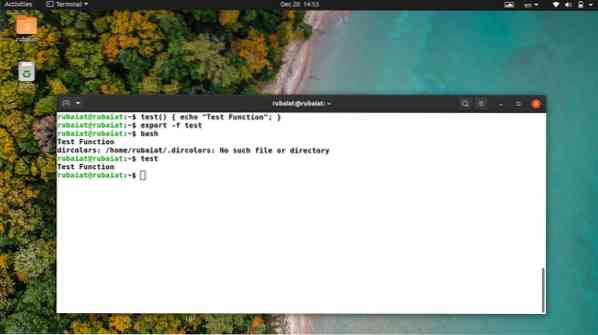
5. Konfigurirajte lastnosti okolja
Ukaz za izvoz v Linuxu lahko uporabite za konfiguriranje različnih okoljskih parametrov. Če na primer v spodnjo vrstico dodate spodnjo vrstico .bashrc datoteko, jo bo nastavil kot pot za Snap vsakič, ko se sistem znova zažene.
$ echo export PATH = "/ snap / bin / lxd: $ PATH" >> .bashrc
Ne skrbite, če niste seznanjeni s tem, kako to deluje znotraj datotek profila. Preprosto dodajte izvoz po meri na konec datoteke. Tako jih lahko vedno poiščete in odstranite, če želite.
Konec misli
Ukaz za izvoz za Linux je uporabno orodje za konfiguriranje parametrov okolja. Poleg tega ga je zelo enostavno obvladati, saj je za ta ukaz na voljo le nekaj različnih možnosti. Za lažje razumevanje tega orodja smo opisali nekaj primerov. Upajmo, da lahko od zdaj naprej začnete uporabljati izvoz za prilagajanje okolja. Sporočite nam svoje misli glede tega vodnika. Vprašajte v zvezi z izvozom ali drugimi ukazi terminala Linux spodaj v oddelku za komentarje.
 Phenquestions
Phenquestions